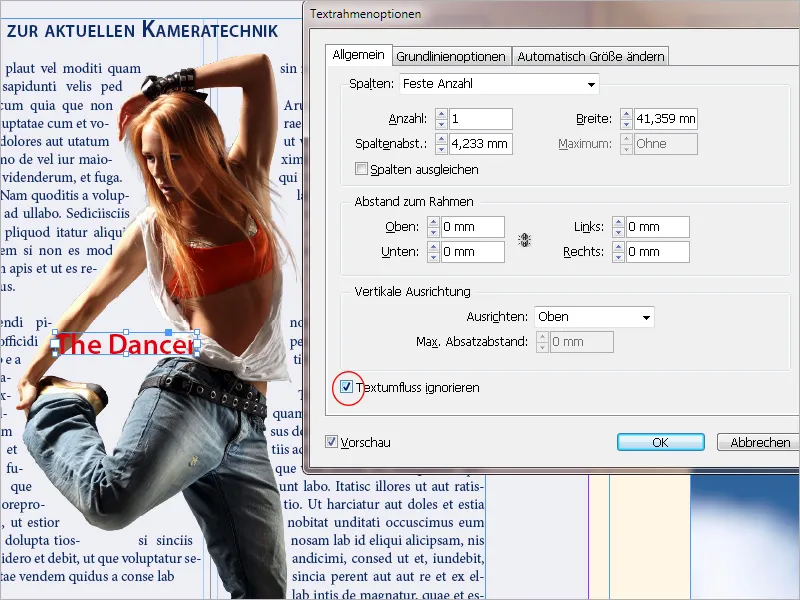Tekstivoog on võimas funktsioon Adobe InDesignis, mis võimaldab teksti automaatselt objektide, piltide või raamide ümber voogama panna. See tagab harmoonilise paigutuse ja parandab loetavust, kuna tekst paigutatakse graafiliste elementide ümber korrektselt. Selles juhendis näitan samm-sammult, kuidas seadistada, kohandada ja loominguliselt kasutada tekstivoogu, et luua professionaalseid ja atraktiivseid paigutusi. Lähme pihta ja optimeerime sinu tekstikujundust!
Sa saad lasta kõik InDesignis paigutatud objektid teksti ümber voogama ning rakendada kontuurijuhist. See mõjub nagu kiht objekti ja teksti vahel ning selle tugevust saab täpselt reguleerida.
Selle täpsemad seaded tehakse Tekstivoogu juhtpaneelis (menüü Aken või Alt+Ktrl+W).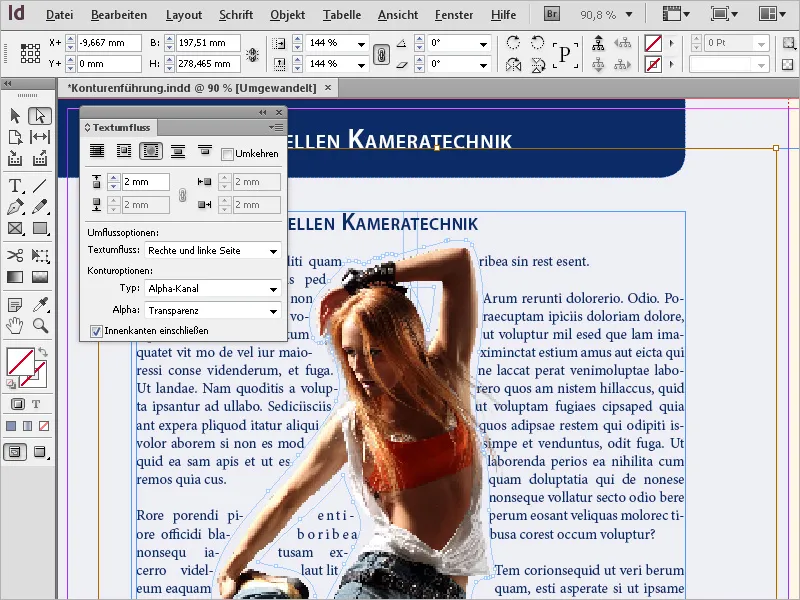
Aseta pilt teksti peale ja klõpsa Tekstivoogu juhtpaneelis sümboolile "Bounding-Box" ümber voogamiseks.
Nüüd aktiveeritakse neli välja, kus saad määrata teksti ülemise, alumise, vasaku ja parema kauguse märgitud objektist.
Vaikimisi on väljad omavahel seotud, nii et kõikide nelja suuna muutus mõjutab neid kõiki. Erinevate väärtuste sisestamiseks pead seose katkestama, klõpsates väikese kettakujulise sümboli peal.
Nüüd voolab tekst määratud kaugusega ristkülikukujuliselt objekti piirjoone ümber.
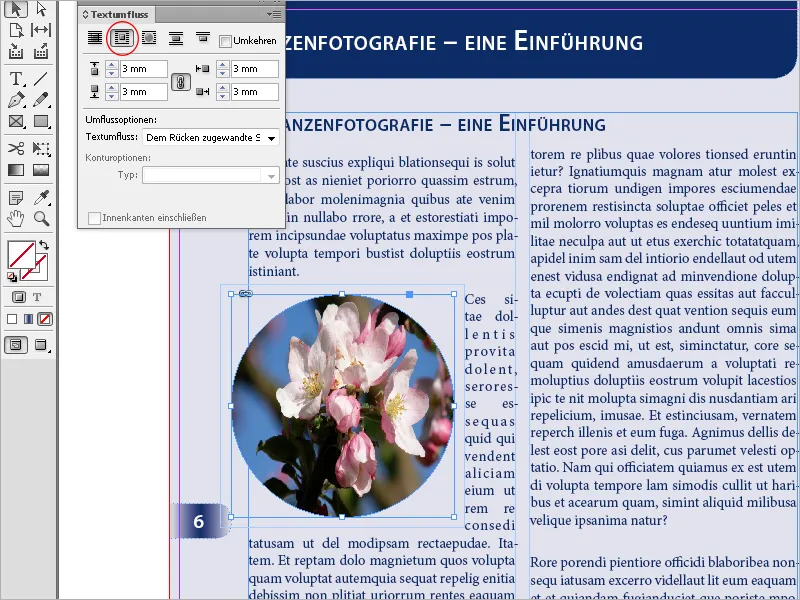
Ümarate või ovaalsete objektiraamide puhul näeb tekstivoog Objekti kujul ümber voogamisel sageli parem välja.
See loob piirangukontuuri, mis on sama kujuga nagu valitud raam (lisaks määratud nihkekaugustele).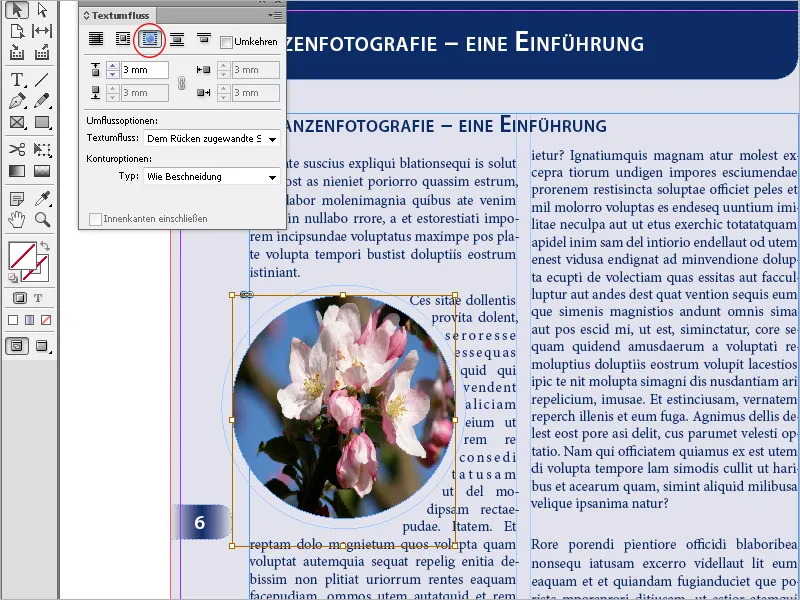
Valikuga Objekti vahele jätmine välditakse teksti kuvamist raami paremal või vasakul vabal alal.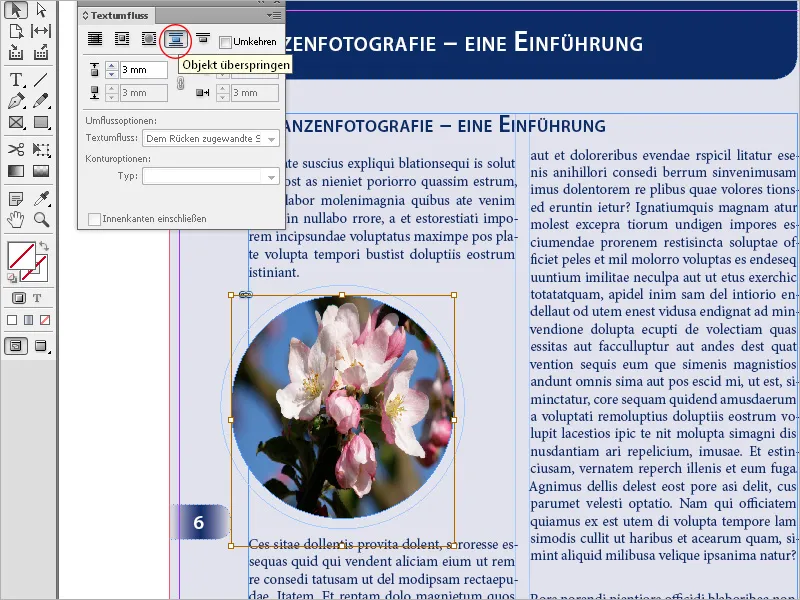
Valikuga Liigu järgmisesse veergu nihutatakse ümbritsetud lõik järgmise veeru või tekstiraami algusse.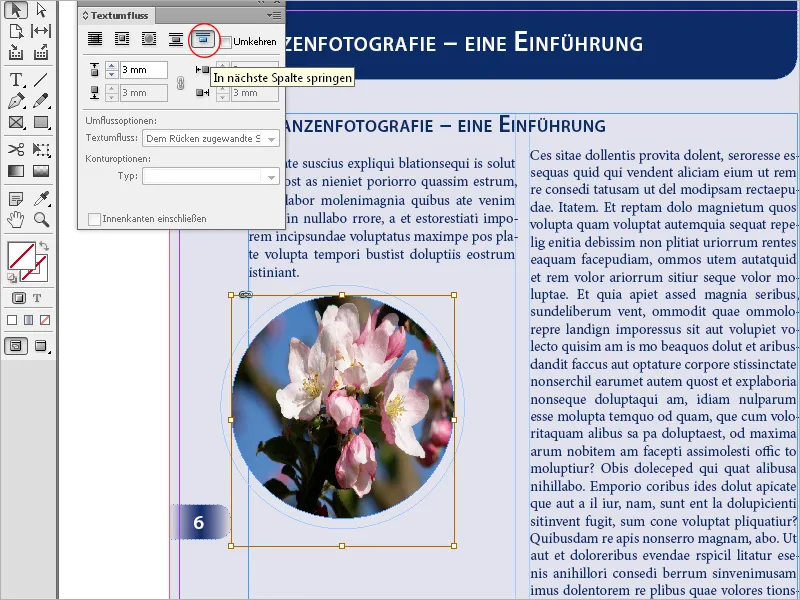
Teksti voogude valikutes saad määrata, kas kontuurijuht tuleb mõjutada paremal pool...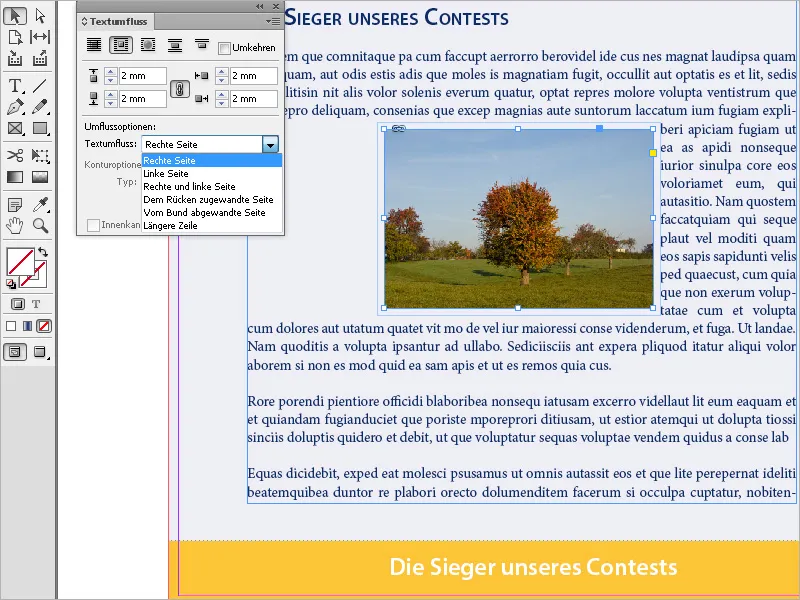
... või vasakul...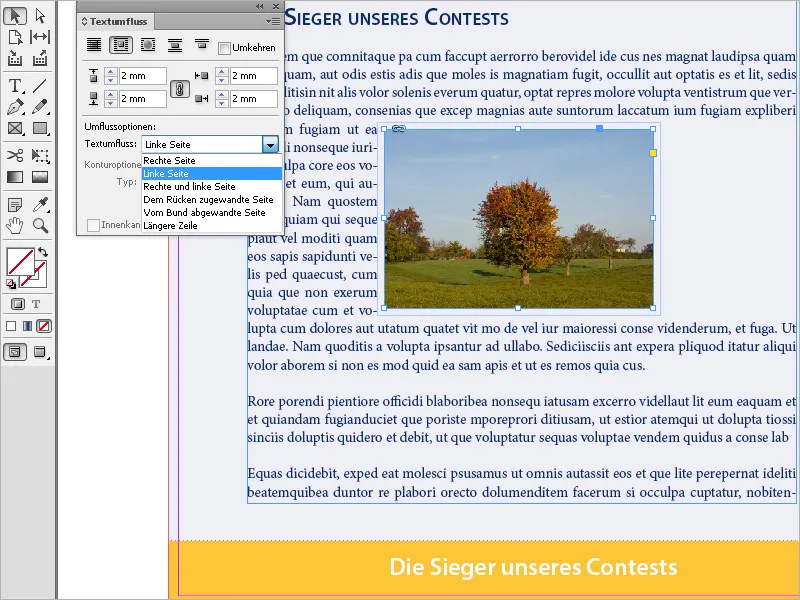
... või mõlemal poolel.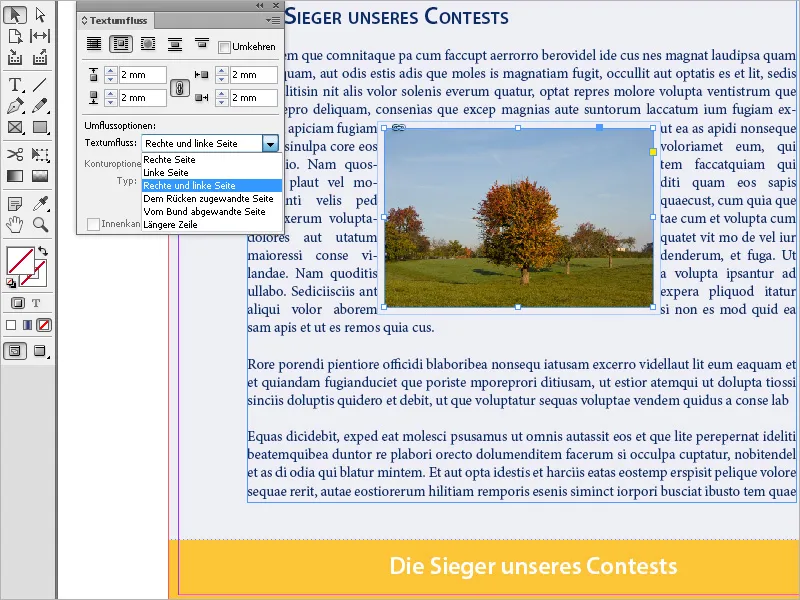
See sättetus on saadaval ainult valikutel Raami piiritlemine ümber voogamine või Objekti kujul ümber voogamine.
Sa saad valikuga Objekti vahele jätmine ka vältida teksti kuvamist raami paremal või vasakul vabal alal.
Valikuga Liigu järgmisesse veergu nihutatakse ümbritsetud lõik järgmise veeru või tekstiraami algusse.
Tekstivoog vabastatud objektide ümber
Eriti suurejooneliselt mõjub tekstivoog vabastatud objektide ümber. Selleks peab märgitud objekti Tekstivoogu juhtpaneelis olema valitud Objekti kujul ümber voogamine.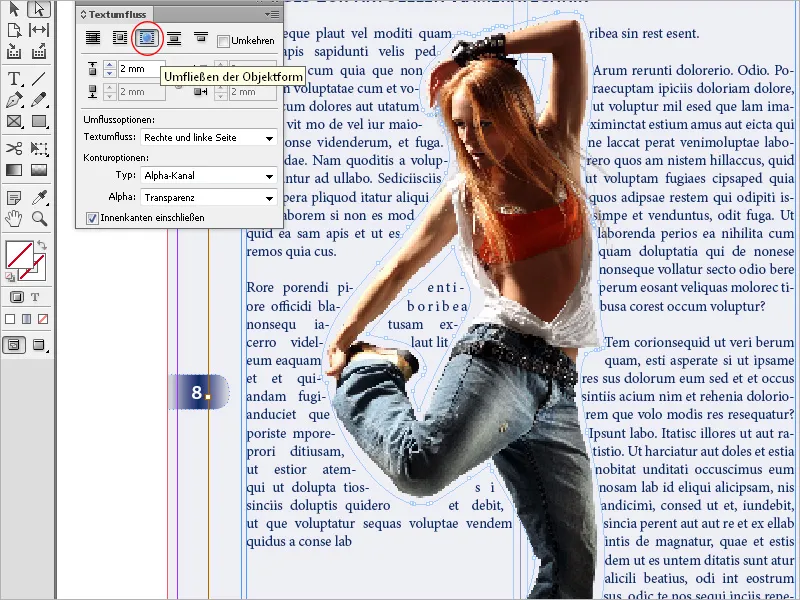
Nüüd saad Kontuuroptsioonides väljal Tüüp valida järgmised seadistused: Valikuga Otsi servu loob piirangu automaatse servaotsingu abil.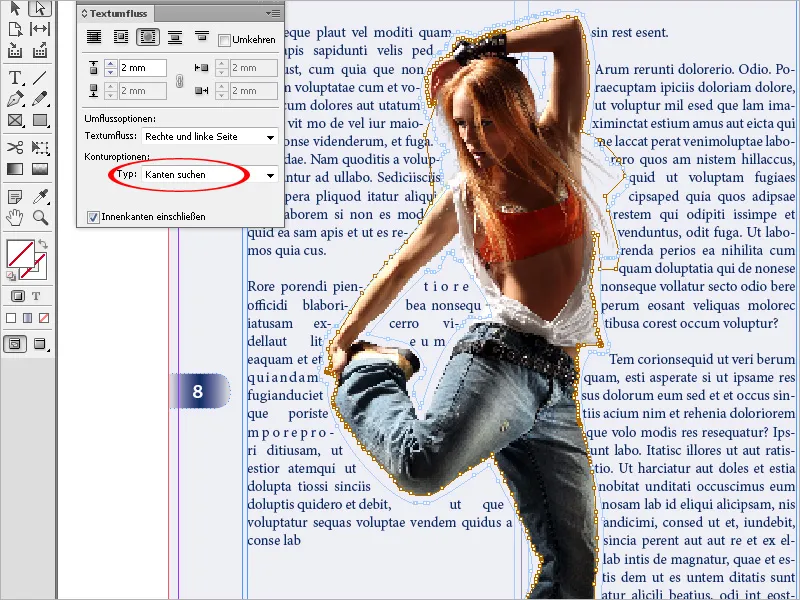
Sa saad servaotsingut kohandada menüüs Objekt>Piirjooneteekond>Sätted.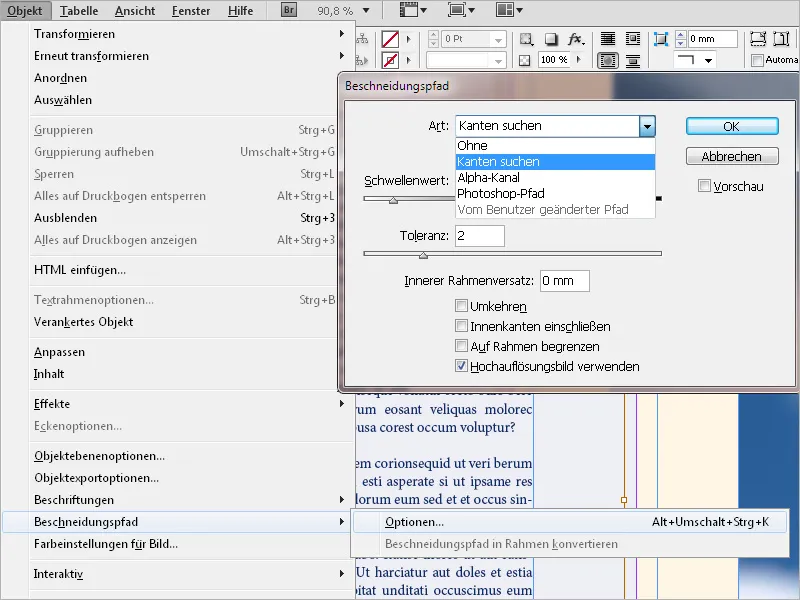
Valik Alfa-kanal loob piirangu pildiga salvestatud alfa-kanalist. See valik on saadaval ainult juhul, kui pildiga on salvestatud alfa-kanalid.
Adobe Photoshopi vaikimisi läbipaistvus (malelaua taust) tuvastatakse InDesignis alfa-kanalina. Vastasel juhul pead Photoshopis tausta kustutama või looma ja salvestama ühe või mitu alfa-kanalit koos pildiga.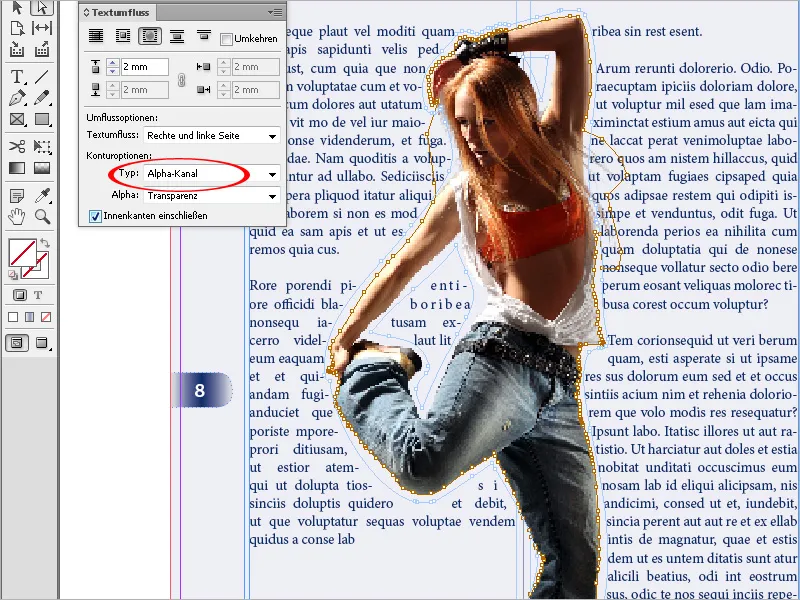
Photoshopi piir loob piirangu pildiga salvestatud teega. Vali Photoshopi piir ja seejärel menüüst Teed teega. Valik Photoshopi piir on saadaval ainult siis, kui pilt salvestati teed ja nendega nimetati.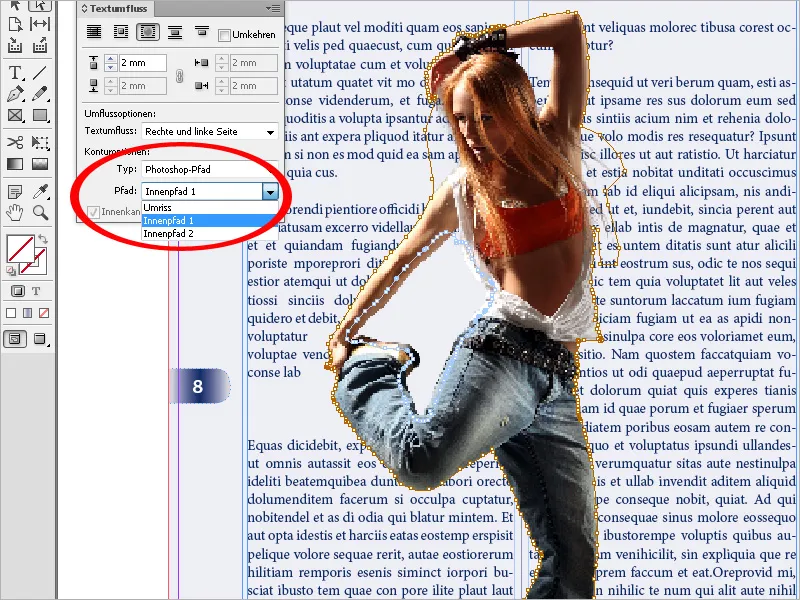
Vaba ala kuvamiseks pildil pead valima valiku Sisemised servad kaasa.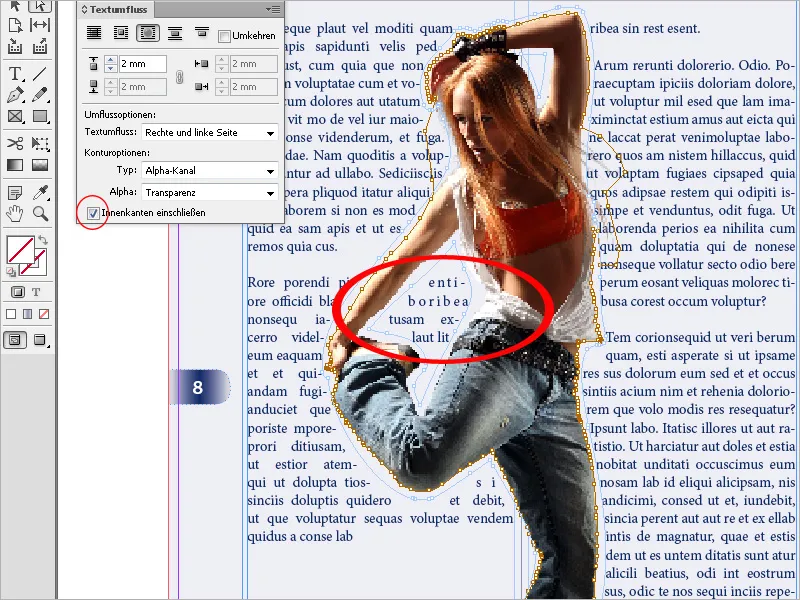
Kontuurijuhi saad kohandada Pintsliga või Otsese valiku tööriistaga, st kustutada, lisada või liigutada sõlmpunkte.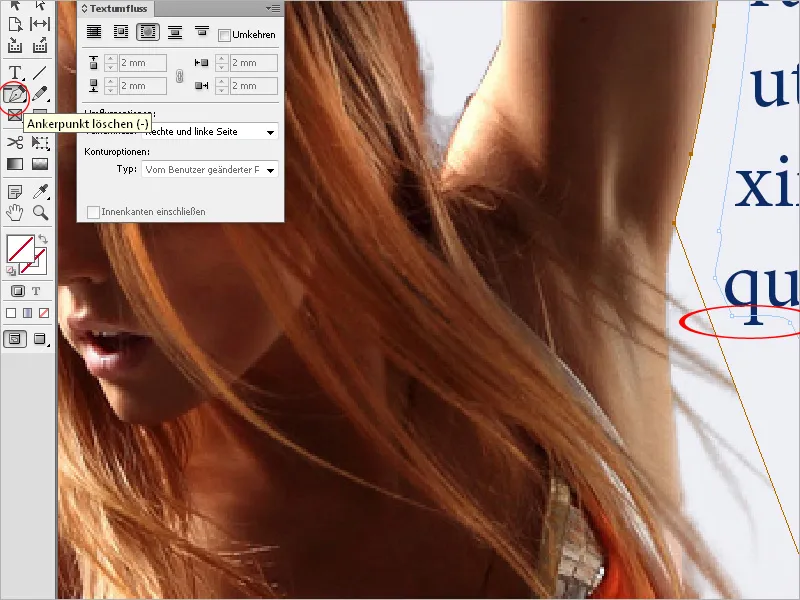
On veel üks asi, mida tuleb arvesse võtta: kui objektidele on tehtud tekstiümbruse seaded, siis need mõjutavad ka otse sellele paigutatud tekstikaste (nt kommentaaride või kirjelduste jaoks jne). Tekst tõrjutakse ja tekstikast näitab ülevooluteksti.
Selles olukorras kasuta tekstiraamatuvaate valikuid (Ctrl+B) abi. Aktiveeri vahekaardil Üldine märkeruut Ignoreeri tekstivoolu tekstikastiga, kus on tõrjutud tekst. Nüüd kuvatakse tekst pildil soovitud viisil.